Kuidas edastada andmeid iPhone'ist Androidile

- 2734
- 773
- Dr. Edgar Gleichner
Minu arvates on üleminek iPhone'ist Androidile pisut keerulisem kui vastupidises suunas, eriti kui olete pikka aega kasutanud mitmesuguseid Apple'i rakendusi (mida Google'i rakendused on esitatud, kui Google'i rakendused pole esitatud, ei esitata App Store). Sellegipoolest on enamiku andmete, peamiselt kontaktide, kalendri, foto, video ja muusika ülekandmine täiesti võimalikud ning see viiakse läbi suhteliselt hõlpsalt.
Selles juhises üksikasjalikult, kuidas olulisi andmeid iPhone'ist Androidist üle kanda, kui lülituda ühelt platvormilt teisele. Esimene meetod on universaalne, mis tahes Android -telefoni puhul on teine spetsiifiline tänapäevaste Samsung Galaxy nutitelefonide jaoks (kuid võimaldab teil liigutada rohkem andmeid ja mugavamat). Ka saidil on eraldi juhend kontaktide käsitsi ülekandmisel: kuidas kontakte iPhone'ist Androidi üle kanda.
Kontaktide, kalendri ja fotode ülekandmine iPhone'ist Androidi abil Google Drive'i abil
Rakendus Google Drive (Google Disk) on saadaval nii Apple'i kui ka Androidi jaoks ning muu hulgas võimaldab see teil Google Cloudi kontakte, kalendrit ja fotosid hõlpsalt üles laadida ning seejärel üles laadida need teise seadmesse.
Saate seda teha järgmiste lihtsate sammude abil:
- Installige oma iPhone'i App Store'ist Google ja sisestage Google'i konto (sama, mida kasutatakse Androidil. Kui te pole seda kontot veel loonud, looge see oma Android -telefonis).
- Klõpsake rakenduses Google'i nuppu Menüü ja seejärel - ikoonil kuue pildil.

- Valige seadetes "Varundamine".
- Lülitage sisse elemendid, mida soovite Google'is kopeerida (ja seejärel Android -telefonis).
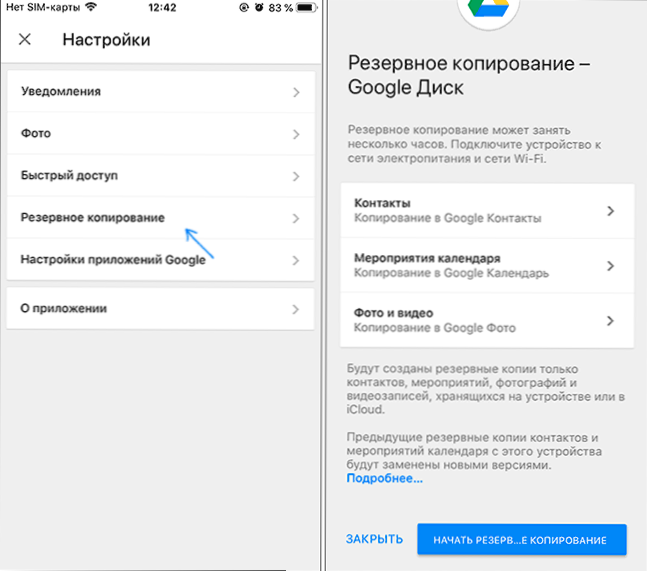
- Allpool klõpsake nuppu "Alusta varundamine".
Tegelikult on kogu ülekandeprotsess lõpule viidud: kui lähete oma Android -seadme alla sama konto alla, milles varundamine läbi viidi, sünkroonitakse kõik andmed automaatselt ja on kasutamiseks saadaval. Kui soovite ka ostetud muusikat üle kanda, siis selle kohta - juhiste viimases osas.
Kasutades Samsung Smart Switchi iPhone'ist andmete edastamiseks
Androidi nutitelefonides Samsung Galaxy on täiendav võimalus andmete edastamiseks vanast telefonist, sealhulgas iPhone'ist, mis võimaldab juurdepääsu palju suuremale arvule olulistele andmetele, sealhulgas neile, mida on keeruline üle kanda (näiteks iPhone'i märkused).
Sammud ülekandmisel (testitud Samsung Galaxy Note 9 -l, peaks toimima sarnaselt kõigi Samsungi tänapäevaste nutitelefonide puhul) on järgmine:
- Minge seadete juurde - pilv ja kontod.
- Avage nutikas lüliti üksus.
- Valige, kuidas andmeid edastate - WI -FI järgi (ICLOD kontolt, kus peaks olema iPhone'i reservkoopia, vaadake. Kuidas luua varukoopia iPhone) või USB -kaabli abil otse iPhone'iga (sel juhul on kiirus kõrgem ja saadaval on rohkem andmeedastust).
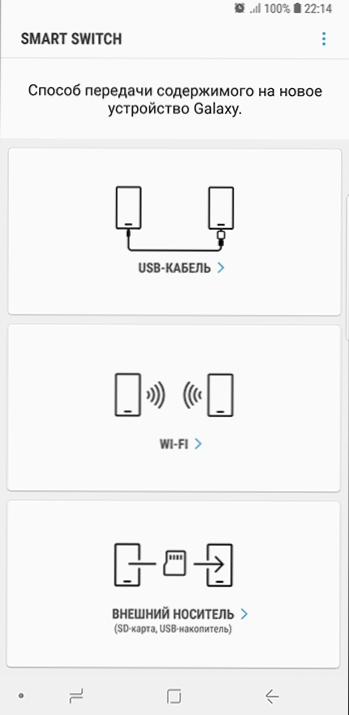
- Klõpsake nuppu "Hangi" ja valige seejärel "iPhone/iPad".
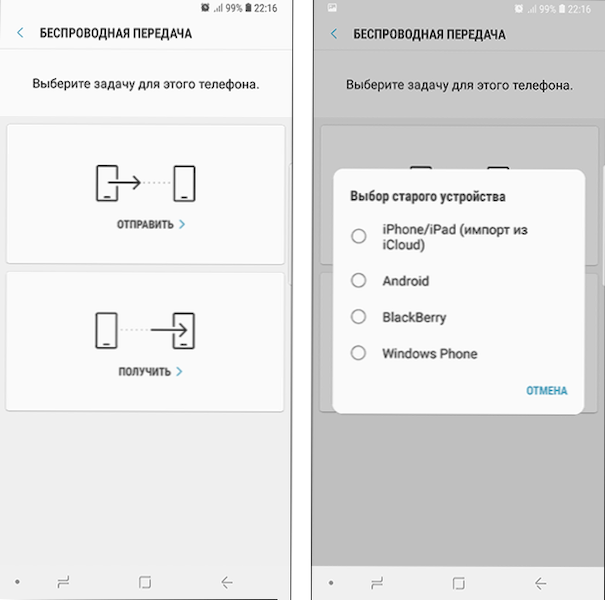
- ICLUD-ist ülekandmisel tuleb Wi-Fi sisestada oma iCloudi konto sisestamiseks (nagu ka võib-olla kood, mida kuvatakse iPhone'is kahefaktoriliseks autentimiseks).
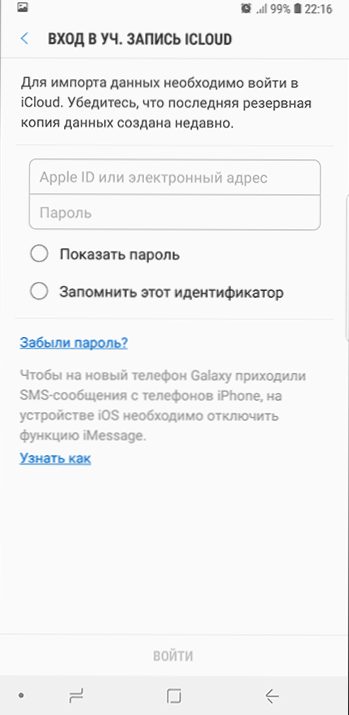
- Andmete ülekandmisel USB -kaabli kohta ühendage see pildil näidatud: Minu puhul on Note 9 ühendatud USB -C -USB -adapteriga, selles - iPhone'i välgukaabel. Pärast ühendamist, pärast ühendamist peate kinnitama usalduse seadmesse.
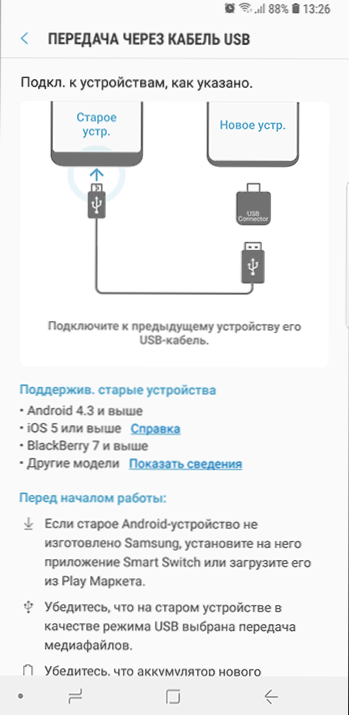
- Valige, milliseid andmeid peate iPhone'ist alla laadima Samsung Galaxysse. Kaabli, kontaktide, sõnumite, kalendri, märkuste, järjehoidjate ja seadete/tähtede e-posti, salvestatud häirete, Wi-Fi parameetrite, taustapildi, muusika, fotode, fotode, fotode ja muude dokumentide kasutamise korral on saadaval. Ja ka siis, kui Android on juba sisestanud Google'i konto - rakendused, mis on saadaval nii iPhone'i kui ka Androidi jaoks. Vajutage nuppu "Pass".
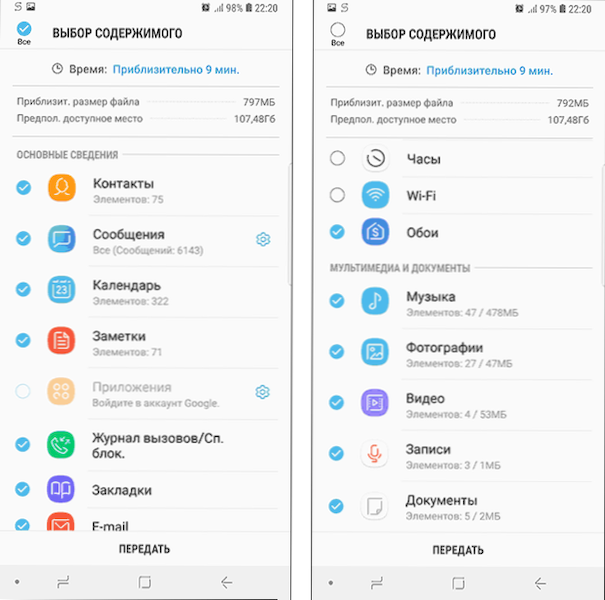
- Oodake andmeedastuse lõppu iPhone'ist Android -telefoni.
Nagu näete, saate selle meetodi kasutamisel peaaegu kõik oma andmed ja failid iPhone'ist Android -seadmesse väga kiiresti üle kanda.
Lisainformatsioon
Kui iPhone'is kasutasite Apple'i tellimust, ületage see kaablisse või kuidagi, võib -olla ei peaks te seda tegema: Apple Music on ainus Apple'i rakendus, mis on saadaval ka Androidi jaoks (saate alla laadida mänguturul) ja teie tellimus sellele on aktiivne, samuti juurdepääs kõigile varem omandatud albumitele või kompositsioonidele.
Kui kasutate nii iPhone'i kui ka Androidi (OneDrive, Dropbox, Yandex Disc) jaoks saadaval olevaid „universaalseid” pilvesalvestusrajatisi, siis ei ole juurdepääs andmetele kui fotodele, videotele ja mõnele muule telefonist, probleemiks.

